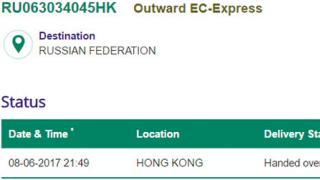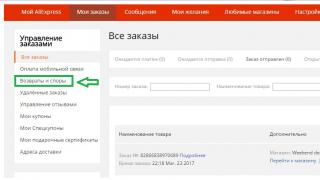Scopul principal al programului este de a însoți acțiunile utilizatorului prin voce atunci când navighează pe o tabletă sau smartphone. Pentru a ști ce se întâmplă, nu mai trebuie să vezi imaginea pe afișaj. Dacă programul rulează, atunci pentru a activa solicitările vocale trebuie să apăsați tasta „Acasă” de 3 ori. Acum fiecare acțiune de pe ecran va fi anunțată: cantitatea de încărcare a bateriei, numele apelantului, numele programului deschis. Pentru a preveni ca mesajele vocale să fie enervante, dezvoltatorii au oferit utilizatorului setări flexibile pentru vorbirea sintetizată.
Navigare
VoiceOver este un program utilitar, dar este foarte util. Ușurința de a controla dispozitivele Apple este sporită prin utilizarea unor gesturi simple. Tot ce trebuie să faceți este să atingeți ecranul sau să treceți cu degetul peste el, iar programul inteligent vă va indica cu voce tare acțiunea care trebuie efectuată. Când atingeți orice buton, puteți auzi scopul acestuia. Pentru a efectua o funcție, trebuie să faceți clic pe ea de două ori. Glisoarele sunt controlate prin mișcări verticale ușoare. Mișcările orizontale ale degetelor vor schimba aplicația de pe ecran.
Elementul activ de pe afișaj este evidențiat cu un cadru negru. Acest lucru se face pentru confortul celor din jur care sunt văzători. Ei vor fi conștienți de ceea ce se întâmplă pe afișaj și vor putea ajuta în orice moment. Dacă doriți să ascundeți informațiile de privirile indiscrete, atunci opțiunea de estompare este gata. Confidențialitatea va fi asigurată.
Introducerea textului
Când tastați, VoiceOver rostește fiecare caracter pe măsură ce îl atingeți. Apoi, când este apăsat din nou, mesajul este duplicat. În setările utilitarului, puteți selecta pronunția textului după cuvinte. Cursorul este mutat pentru editare folosind mișcări verticale de-a lungul câmpului de mesaj.
Dispozitivele Apple au capacități extinse de introducere a testelor. Printre ele se numără și una scrisă de mână. Sistemul în sine corectează erorile și vă ajută să obțineți textul terminat mai rapid. Dacă opțiunea „Autopronunțare” este activată, opțiunea propusă va fi anunțată după semnal. Dacă opțiunea nu este potrivită, atunci nu puteți opri și continua introducerea caracterelor. După apăsarea barei de spațiu, dispozitivul va înțelege că opțiunea propusă este potrivită și o va părăsi. Opțiunea este convenabilă nu numai atunci când intrați de pe afișaj, ci și atunci când este conectată o tastatură externă.
VoiceOver vă va verifica și ortografia atunci când utilizați Mesaje.

Tastatură Braille
Programul include, pe lângă pachetul de sunet, o tastatură convenabilă cu Braille. Utilizatorul poate introduce caractere cu puncte direct de pe afișaj. Nu este nevoie de dispozitive externe. Folosind rotița de defilare, tastatura Braille vă va permite să introduceți text, să lansați o aplicație, să deblocați un gadget și să găsiți conținut adecvat.
Selectorul de defilare
Pentru a controla funcțiile dispozitivului, dezvoltatorii programului au creat un disc de defilare virtual. O răsucire a două degete, care amintește de vechile telefoane cu apel rotativ, modifică opțiunea de navigare a paginii într-un document sau browser. Metoda este prestabilită în setări. De îndată ce rotiți cadranul pe o pagină deschisă, acesta va citi titlurile cu voce tare și va raporta link-uri și imagini. Utilizatorul alege independent metoda de navigare, de exemplu, deplasându-se printre titluri într-un rând. Schimbarea metodei are loc după ce treceți degetul pe ecran.
Rotița de defilare vă permite să alegeți navigarea caracter cu caracter sau cuvânt cu cuvânt atunci când citiți documente. Diferite moduri de a vă deplasa prin text ajută la accelerarea editării și a verificării ortografice. În setările opțiunilor, puteți selecta diverse obiecte de aplicat, de exemplu, schimbarea limbii.

vocea lui Alex
Vocea sintetizată a fost dezvoltată între zidurile Apple și este astăzi cea mai de succes opțiune de limbă engleză (dialect american). Acum a devenit disponibil pentru dispozitivele Apple. Cei mai avansați algoritmi sunt utilizați pentru a face vorbirea naturală. Acest lucru ia în considerare particularitățile expirării aerului în timpul pronunției și contextul cuvintelor. Drept urmare, vorbirea este clară și reală.
Aplicații
Utilitarul VoiceOver este integrat în sistemul iOS și acceptă aplicații încorporate: App Store, iTunes, Safari, Mail, Note, Mementouri, Mesaje, Calendar, Muzică. Puteți să vă creați propriile butoane și să le plasați în orice aplicație, inclusiv în cele terțe. Comenzile rapide măresc confortul atunci când utilizați gadgeturi. Ele vă ajută să navigați rapid către știri, aplicații și jocuri. Apple acordă o mare atenție suportului pentru aplicații și cooperează constant cu dezvoltatorii de software.

Afișări Braille
Dispozitivele Apple se caracterizează printr-un suport larg pentru afișajele Braille reîmprospătabile. Folosind tehnologia wireless, utilizatorul poate conecta ecrane externe. Ei îi vor ajuta pe orbi să citească texte folosind metoda Braille. Este posibil și inversul. Afișajul braille, care are taste de introducere, vă permite să controlați dispozitivul.

Multilingv
Programul acceptă în prezent 30 de limbi populare și răspândite în lume. Pe lângă dialectele engleze, puteți folosi germană, chineză, italiană, franceză, japoneză, arabă și altele. Dezvoltatorii nu au uitat de utilizatorii vorbitori de limbă rusă.
Salutare tuturor! iPhone-ul tău a început brusc să vorbească? Primul lucru pe care trebuie să-l faceți este să nu intrați în panică și să nu vă mai faceți griji pentru sănătatea dumneavoastră. La urma urmei, nu sunteți „delirante”, ci pur și simplu ați întâlnit una dintre numeroasele funcții speciale încorporate în sistemul iOS. Este destinat persoanelor cu dizabilități și, dacă este activat, iPhone-ul vorbește prin toate acțiunile care se efectuează în prezent cu dispozitivul. Și absolut totul, de la numele butoanelor și aplicațiilor până la „ecranul este blocat” când dispozitivul este blocat.
Uneori, această funcție este numită „mod pentru nevăzători”, dar acest lucru nu este în întregime corect. Pentru că ceea ce numim „mod pentru nevăzători” este un concept mai general, un set de multe opțiuni, care include subiectul instrucțiunilor noastre de astăzi.
Întreaga problemă este că, pe lângă pur și simplu exprimarea tuturor acțiunilor pe care le efectuați cu smartphone-ul dvs., controlul iPhone-ului se schimbă ușor. De exemplu, o atingere obișnuită pe ecran nu efectuează operația de care aveți nevoie. Aceasta înseamnă că va fi dificil să eliminați pur și simplu acest mod (și se numește VoiceOver). Dar greu nu înseamnă imposibil! Merge!
Apropo, repornirea și actualizarea sistemului telefonic nu va scăpa de problemă, desigur că poate ajuta - dar aceasta este o metodă prea dură. Există opțiuni mai simple care vă permit să dezactivați VoiceOver:
- Încercați să apăsați tasta Acasă de trei ori rapid. Dacă nu s-a schimbat nimic în setările iOS (setate la „implicit”), atunci această acțiune va opri iPhone-ul și va ajuta la readucerea totul „la așa cum a fost”. Cu toate acestea, setările au fost modificate, ceea ce înseamnă...
- Totul trebuie făcut manual prin Meniu.
Pentru a împiedica iPhone-ul să rostească toate acțiunile dvs. prin setările dispozitivului, trebuie să vă amintiți că comenzile s-au schimbat și acum:
- Pentru a selecta o acțiune, trebuie mai întâi să faceți clic pe elementul de meniu o dată (un cadru negru va apărea în jurul lui), apoi să faceți rapid din nou clic pe el de 2 ori!
- Pentru a derula pe desktopuri, utilizați gestul cu trei degete simultan! Și nu doar unul, așa cum era „standard”.
Mai întâi, deschide Setări - General. Găsiți fila Acces universal.
Selectați VoiceOver și mutați glisorul vizavi.


Ura! Ne bucurăm de liniște și de faptul că dispozitivul a revenit la starea normală.
Apropo, cum vă place vocea care pronunță toate acțiunile care au loc pe iPhone? Desigur, înțeleg totul - limba rusă este complexă, este dificil de tradus etc. Dar, după părerea mea, acesta este un fel de tinny - parcă o găleată de aluminiu vă vorbește! La urma urmei, pronunția ar fi putut fi făcută puțin mai plăcută - nu, Apple?
iPad-ul este folosit nu numai de oamenii obișnuiți, ci și de persoanele cu dizabilități. Cu VoiceOver, chiar și persoanele nevăzătoare și nevăzătorii își pot folosi iPhone-ul, iPad-ul sau iPod Touch-ul. Odată, chiar l-am intervievat pe Serghei Usoltsev, care a vorbit despre asta.
VoiceOver- Aceasta este o funcție de ghidare vocală a interfeței. Proiectat special pentru utilizatorii cu deficiențe de vedere sau nevăzători. Funcția poate fi activată și configurată la: Setări -> General -> Accesibilitate -> VoiceOver.
Să aruncăm o privire mai atentă la ce oferă utilizatorului această funcție.
VoiceOver- când această opțiune este activată, interacțiunea utilizatorului cu interfețele din iOS se modifică: atunci când dai clic pe elementele de interfață, acestea sunt evidențiate cu un cadru negru și sunt și rostite. Adică, iOS va începe să exprime aproape toate acțiunile tale folosind un asistent vocal (nu Siri!).
Antrenament cu gesturi VoiceOver- butonul apare după ce VoiceOver este pornit. Butonul deschide un ecran special în care utilizatorul poate exersa gesturile fără a afecta setările sistemului. După terminarea antrenamentului, trebuie să alegeți Gata.

Mai jos am enumerat principalele gesturi VoiceOver:
- o singură atingere - selectarea unui obiect și sunetul acestuia
- atingeți de două ori - selectați obiectul
- atingere cu trei degete - spuneți numerele paginii sau liniilor afișate
- atingeți cu patru degete - dacă în partea de jos a ecranului, atunci mergeți la ultimul element, dacă este în partea de sus, apoi invers la primul
- glisați în sus cu două degete - citiți întregul conținut al ecranului
- glisați în jos cu două degete - citiți pagina, începând cu elementul selectat
- Glisați în jos cu trei degete - derulați în sus o pagină
- zigzag cu două degete - respinge notificările sau mergi la ecranul anterior

Viteza vorbirii- modifică viteza voiceover folosind funcția VoiceOver.
Sugestii- Când această funcție este activată, VoiceOver poate rosti utilizatorului numele și instrucțiunile articolului. De exemplu, „atingeți de două ori pentru a deschide”.
Schimbarea tonului- Când VoiceOver este pornit, primul obiect de pe ecran vorbește pe un ton mai mare, iar ultimul pe un ton mai scăzut.
Pe efecte sonore- opțiunea activează/dezactivează efectele sonore din VoiceOver. De exemplu, clicuri silențioase când comutați la elementele de interfață.

Vorbire- aici puteți selecta alte limbi pentru pronunție (Adăugați o limbă nouă) sau puteți selecta o voce de calitate îmbunătățită (Voce). Pentru persoanele cu dizabilități care folosesc VoiceOver, recomand să descărcați vocea îmbunătățită pentru toți ceilalți, este de 150-200 de megaocteți;
Braille- Textul rostit de VoiceOver poate fi afișat pe afișajul Braille. Când VoiceOver este pornit, puteți controla iPad și de pe afișajul braille, care are taste de introducere și alte comenzi.

Afișaj Braille (sau afișaj Braille)- un dispozitiv de ieșire conceput pentru a afișa informații text sub formă de caractere Braille cu șase puncte. Ecranele Braille fac posibil ca persoanele nevăzătoare și cu deficiențe de vedere să utilizeze computerele moderne.
iOS acceptă mai mult de 40 de modele: o listă de modele acceptate este disponibilă pe site-ul Apple. Afișajul Braille nu necesită aplicații suplimentare: conexiunea se face prin Bluetooth în setări.
Nu voi intra în setările afișajului Braille, deoarece nu știu multe despre subiect și mi-e teamă să interpretez greșit și nu am dispozitivul în sine la îndemână.

Rotor(Scroll Dial) - Când rotiți cadranul de pe ecran cu două degete, VoiceOver schimbă modul în care navigați prin obiectele dintr-o pagină web sau dintr-un document, în funcție de setările pe care le alegeți. În timp ce vă aflați pe o pagină web, rotiți butonul de defilare și va afișa numele obiectelor principale, cum ar fi titluri, linkuri și imagini. Apoi glisați pe ecran pentru a alege cum doriți să navigați pe pagină. De exemplu, puteți trece de la o rubrică la alta. De asemenea, puteți răsfoi documentele cu ușurință. Folosind rotița de defilare, puteți alege între modalități cuvânt cu cuvânt sau caracter cu caracter de a vă deplasa prin text - acest lucru este util în special atunci când trebuie să verificați ortografia. De asemenea, puteți configura tipurile de obiecte cu care ar trebui să funcționeze rotița de defilare, inclusiv limbile.

Sugestie: Controlul rotorului - plasați degetul pe ecran și cu al doilea deget încercați să descrieți un cerc.
Stil cadran- modul în care utilizatorul va interacționa cu tastatura la tastare.

- Tastare normală - o singură atingere emite butonul, o atingere dublă înseamnă apăsarea și introducerea unui caracter.
- Tastarea cu o singură atingere - o singură apăsare emite un buton, eliberarea degetului de pe tastatură înseamnă apăsarea acestui buton și introducerea unui caracter.
- Tastarea directă la atingere - o singură atingere introduce un caracter, caracterul este rostit.
Pronunție- modul în care literele și cuvintele sunt pronunțate atunci când sunt tipărite.

- Off - deloc pronunțat.
- Simbol și pronunție - pentru literele de pe tastatură, litera în sine va fi numită și apoi cuvintele care încep cu această literă. De exemplu, pentru P: „Pe, Pavel”.
- Numai pronunție - pentru literele de pe tastatură, vor fi numite numai cuvintele care încep cu acea literă. De exemplu, pentru B: „Vasily”.
Ce se pronunță atunci când este tipărit: „Nimic”, „Semne”, „Cuvinte” sau „Semne, cuvinte”. Adică, dacă este setat parametrul „Caractere, cuvinte”, atunci când tastați, vocea le va rosti, iar apoi, după semnul spațiu, vocea va rosti întreg cuvântul tastat. Puteți seta opțiuni pentru tastatura virtuală și fizică separat.

Chei de modificare- taste rapide pentru tastatura fizică, la apăsare, VoiceOver este activat.

Întotdeauna notificări cu voce tare- pronunțați cu voce tare notificări de la diverse aplicații.
Omite imagini când navighezi. Puteți configura să omiteți toate imaginile sau numai imaginile care nu au o descriere. Încă nu am înțeles cum funcționează setarea și de ce în timpul testelor. Dar am învățat un lucru interesant: când VoiceOver este pornit, iPad-ul oferă o scurtă descriere a imaginii din fotografie (de exemplu, „Orientare peisaj, lumină bună, trei fețe”).

Cursor mare- elementele de interfață sunt evidențiate cu dreptunghiuri mai îndrăznețe. Nu știu de ce a fost schimbată setarea în acest fel, deoarece nu se vorbește despre niciun cursor pe iPad sau iPhone.
Perioada de așteptare pentru a doua atingere- aici puteți reduce/mărește intervalul dintre două atingeri, la care aceste atingeri vor fi considerate un dublu clic. Relevant pentru cei ale căror abilități motorii ale mâinii sunt lente.
Concluzie: O funcționalitate specifică bine implementată pentru utilizatorii cu deficiențe de vedere și nevăzători ne permite să recomandăm dispozitive mobile iDevice chiar și acestor categorii de cetățeni. Singurul lucru este că în timpul testării au fost dezvăluite unele bug-uri și incomprehensibilitate. De exemplu, notificările erau rostite cu voce tare, indiferent de setări, sau atunci când pronunțau litere de la tastatură, Y era pronunțat ca „Y”, iar F era, în general, ceva nearticulat.
Telefoanele mobile de astăzi sunt dispozitive universale. Cu ajutorul lor, puteți nu numai să vorbiți, ci și să faceți fotografii, să descărcați și să ascultați înregistrări audio și așa mai departe. Desigur, astfel de gadget-uri au mai multe metode de control. De exemplu, prin voce. Această opțiune vă permite să activați anumite funcții ale telefonului dvs. mobil prin comenzi rostite. Foarte confortabil! Dar astăzi trebuie să înțelegem cum să controlăm vocea. Uneori, această opțiune se dovedește a fi inutilă. Cum pot refuza să-l folosesc?
Siri
Vă rugăm să rețineți că proprietarii de telefoane Apple pot profita de o varietate de funcții de apelare vocală. Fiecare dintre ele este dezactivat prin operațiuni separate. Trebuie să facem cunoștință cu toate opțiunile de desfășurare a evenimentelor.
- Descărcați gadgetul. Accesați meniul principal al dispozitivului.
- Selectați „Setări”.
- Vizitați secțiunea „De bază” - Siri.
- Setați comutatorul pentru această opțiune în poziția „Oprit”. Indicatorul roșu ar trebui să se aprindă.
Puteți închide setările telefonului mobil. Acum este clar cum să dezactivați controlul vocal pe iPhone. Dar aceasta este doar una dintre opțiuni. Uneori trebuie să închideți diferit.
VoiceOver
În unele cazuri, proprietarii de dispozitive Apple constată că opțiunea lor VoiceOver este activată. De asemenea, se referă indirect la controlul vocal. Această aplicație denumește controalele atunci când faceți clic pe ele, mai degrabă decât să execute comanda solicitată.

Pentru a renunța la VoiceOver, trebuie să:
- Deschideți „Setări” pe telefonul mobil.
- Accesați „General”. Găsiți acolo linia „Acces universal” și faceți clic pe ea.
- Deschideți VoiceOver.
- Mutați comutatorul responsabil pentru funcționarea aplicației în poziția inactivă.
Acum este clar cum să dezactivați controlul vocal pe un iPhone. Este important să rețineți că pentru a anula cu succes VoiceOver trebuie să apăsați toate butoanele de 2 ori. În caz contrar, sistemul de operare va numi pur și simplu anumite controale.
Apelare vocală
Dar asta nu este tot. Cum să refuzi apelarea vocală de pe smartphone-urile Apple? Totul depinde de sistemul de operare selectat. Cum să dezactivezi controlul vocal pe un iPhone dacă vorbim despre iOS7 sau 8? Pentru a face acest lucru, va trebui să utilizați algoritmul propus anterior cu unele modificări. Și anume, pornește Siri. Pentru a face acest lucru, în elementul de meniu corespunzător, trebuie să mutați comutatorul în poziția „Pornit”.
Ce să faci dacă abonatul a instalat iOS 9? În această versiune a software-ului nu există nicio modalitate de a refuza apelarea vocală. Aceste modificări au fost inventate de Apple.
Restricții
Există o altă tehnică destul de interesantă. Nu veți putea activa funcțiile iPhone prin voce folosind Siri după ce îl utilizați. Pentru a abandona definitiv această aplicație, trebuie să setați restricții de acces.
Pentru a face acest lucru, proprietarul produselor Apple trebuie să:
- Deschideți „Setări” și accesați secțiunea „General” din meniul care apare.
- Studiați cu atenție operațiunile propuse. Găsiți și introduceți „Restricții”.
- Introduceți o parolă pentru a introduce restricții. Dacă abonatul folosește această opțiune pentru prima dată, este necesar să vină cu o combinație pentru acces. Aceasta va fi parola.
- Găsiți linia „Siri și dictare”. Va exista un comutator vizavi. Trebuie să fie comutat în poziția „Oprit”.
După acești pași, Siri se va opri, iar elementul de meniu cu setările aplicației va dispărea din sistemul de operare.
Control vocal
Adesea, algoritmul de acțiuni propus duce la activarea VoiceControl pe smartphone atunci când butonul „Acasă” este apăsat mult timp. Cum să dezactivați controlul vocal pe un iPhone în acest caz? Vă rugăm să rețineți că acest scenariu apare numai pe iOS 10 și software-ul mai nou.

Dezactivarea VoiceControl se face astfel:
- Porniți telefonul mobil. Deschideți setările acestuia.
- Accesați elementul de meniu „General” - „Acces universal”.
- Selectați „Acasă”.
- Bifați lângă „Opriți”.
Noul gadget de la renumitul producător de iPhone - ceasuri inteligente - este echipat cu o varietate destul de mare de ceasuri, care confirmă denumirea acestui mecanism. Una dintre aceste abilități este deja cunoscută utilizatorilor de iPhone. Funcția Voice Over, ceea ce poți conectați sau deconectați-vă pe Apple Watch Oricând.
Cum funcționează funcția
Când faceți clic pe afișaj în orice parte, aplicația începe să citească tot ce se află în acel loc. Când această opțiune este activă, va trebui să controlați iWatch-ul folosind gesturi ușor diferite față de cele standard. Acei consumatori care sunt familiarizați cu această funcție de la iPhone se vor adapta rapid, deoarece coordonarea cu interfața este absolut identică. Pentru cei nou care lucrează cu produsele acestei companii, nici învățarea interfeței nu va dura mult timp. Foto: Dezactivarea Voice Over pe iPhone Această opțiune vă spune ce se întâmplă pe afișajul dispozitivului. Este foarte convenabil să-l folosești pentru persoanele cu vedere limitată. Controlul are loc prin voce și gesturi simple. Programul este dezvoltat pentru 26 de limbi, ceea ce este, fără îndoială, foarte convenabil pentru consumatori. Voice Over este compatibil cu aplicațiile standard Apple Watch, cum ar fi:
- mesaje;
- Poștă;
- telefon;
- carduri;
- calendar.
Limitări și opțiuni opțiuni
Oportunitatea este cu siguranță inteligentă și eficientă, dar nu pentru toți utilizatorii iWatch. Prin urmare, dacă nu este nevoie să utilizați programul, consumatorul ar trebui să știe cum să dezactivezi Voice Over pe Apple Watch folosind cele două butoane prezente pe mecanism. Ca toate celelalte controale, acest lucru nu este dificil de implementat. Cu toate acestea, merită să ne amintim că folosind aceste două butoane poți și , așa că trebuie să fii atent.
Două moduri practice de a dezactiva Voice Over pe Apple Watch
Prima cale
- Apelați „Setări” din meniul ceasului.
- Apăsați tasta „De bază”.
- Accesați meniul „Acces universal”.
- După apăsarea butonului „Voice Over” este dezactivat.

A doua cale
Activați promptul universal Siri. Acest lucru se poate face în două moduri:
- voce;
- prin apăsarea unei taste.
- Spuneți „Hei, Siri!” și programul este activat.
- Apăsați și mențineți apăsată Coroana digitală până când pe ecran apare meniul de activare Siri.
- Instruiți să dezactivați aplicația.

În loc de o concluzie
Funcționalitatea și ușurința de utilizare a ceasurilor inteligente este atât de ridicată încât într-o situație cum să dezactivezi opțiunea Voice Over pe iWatch, niciunul dintre consumatorii acestui mecanism nu va întâmpina dificultăți sau neajunsuri.